Apple Watch'unuzdaki Duvar Kağıdını Nasıl Değiştirirsiniz: Adım Adım Kılavuz
Yayınlanan: 2024-02-22Apple Watch, sağlık ve fitness takibi için harika bir araçtır ve kullanıcıların bildirimleri kontrol etmesine, arama yapmasına ve önemli hatırlatıcılar almasına olanak tanır. Saatin arka planını ve kayışlarını tarzınıza ve tercihlerinize uyacak şekilde özelleştirebilirsiniz. Saatin yüzünü değiştirebilir veya bir resmi Apple Watch'unuzun duvar kağıdı olarak kullanabilirsiniz. Bu kılavuzda Apple Watch'unuzun arka planını değiştirmenin farklı yöntemlerini öğreneceksiniz.
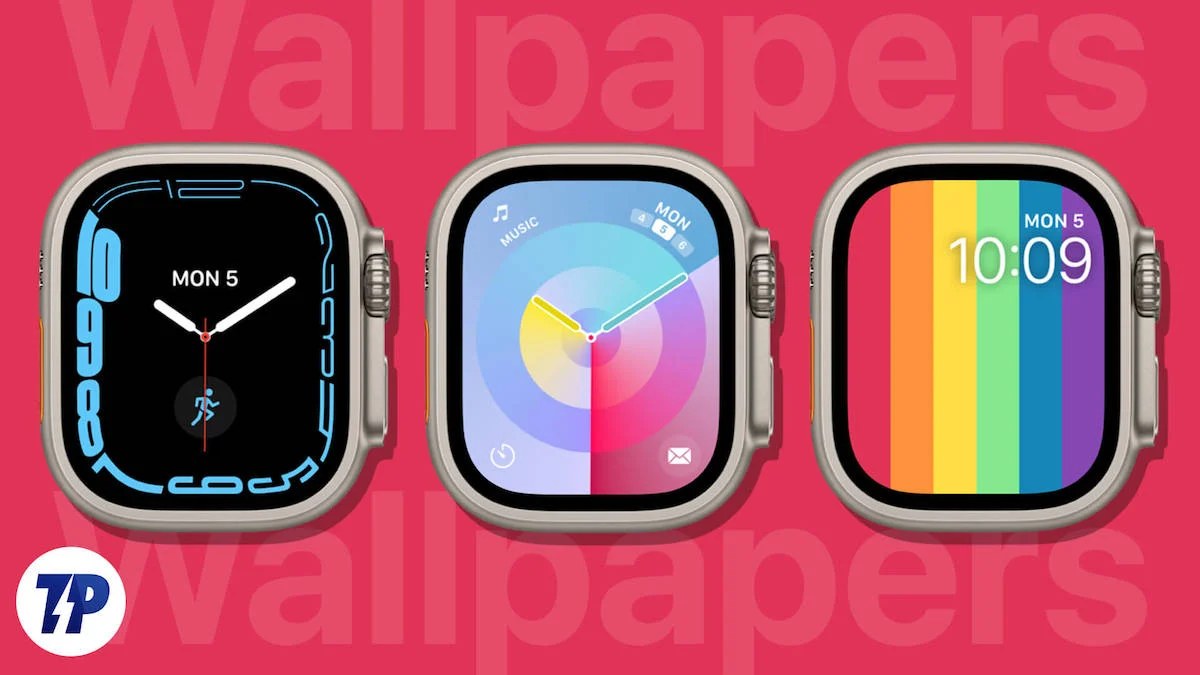
İçindekiler
Apple Watch'unuzun Arka Planını Nasıl Değiştirirsiniz?
Apple Watch'unuza yeni bir saat görünümü ayarlayabilir veya mevcut bir fotoğrafı arka plan olarak ekleyebilirsiniz. Saat yüzü ve fotoğrafı arka plan olarak kullanmak Apple Watch'un iki farklı unsurudur. Saat yüzü, zamanı ve etkinlik, saat gibi diğer öğeleri gösteren ana ekrandır. Apple Watch kadranının her öğesi yeni renkler, yazı tipleri ve daha fazlasıyla özelleştirilebilir.
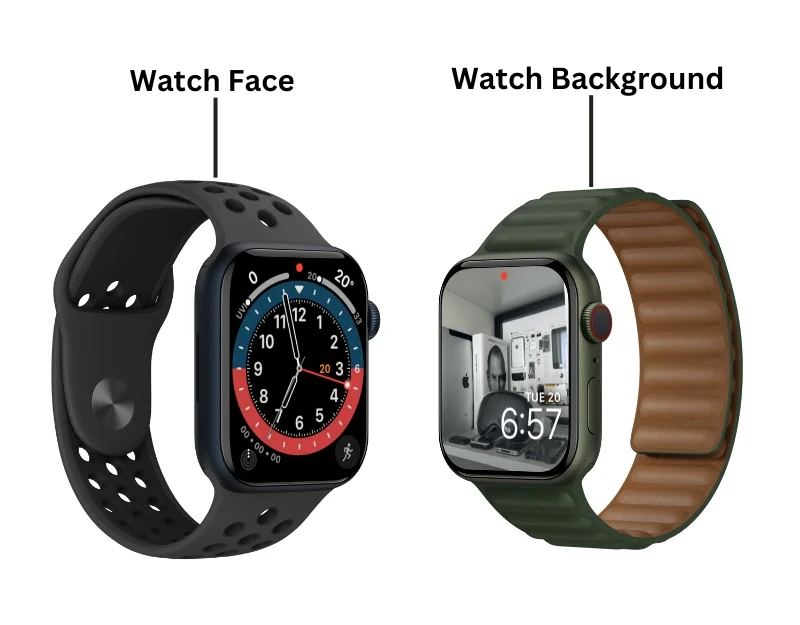
Ancak fotoğrafları arka plan görselleri olarak kullanırsanız görseller öğelerin arkasında görüntülenir. Bu, telefonunuzdaki duvar kağıdına benzer. Saat Duvar Kağıdı Olarak Fotoğraf ayarı, Saat Yüzüne göre daha az özelleştirme seçeneği sunar.
Duvar kağıdını Apple Watch'unuzdan değiştirebilir veya iPhone'unuzdaki Watch uygulamasını kullanabilirsiniz.
Saati Kullanarak Apple Watch Kadranını Değiştirme
Apple Watch'unuzdan mevcut saati değiştirebilir veya mevcut saat görünümlerini ekleyebilirsiniz. Bunu yapmak için:
- Adım 1: Apple Watch'unuzu uyandırın. Parolayı ayarlarsanız Apple Watch'unuzun kilidini açın. Ana ekrana veya Saat Yüzüne uzun basın .

- Adım 2: Şimdi saat görünümleri arasında geçiş yapmak için sola veya sağa kaydırın.
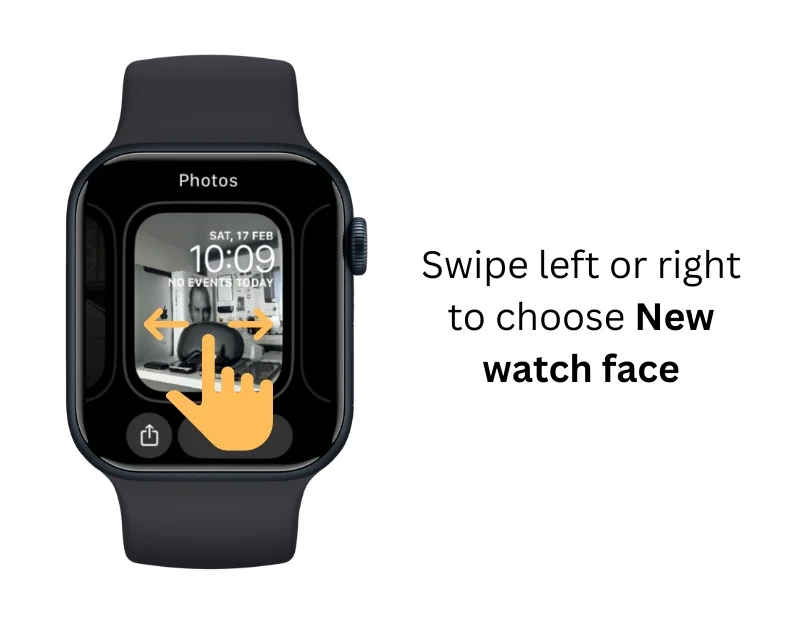
- Adım 3: Yeni bir Saat Yüzü eklemek için sağa kaydırın ve artı simgesine tıklayın.

- Adım 4: Aşağı kaydırın ve eklemek istediğiniz Saat Görünümünü seçin.

- Adım 5: Üstteki Ekle'ye tıklayın.
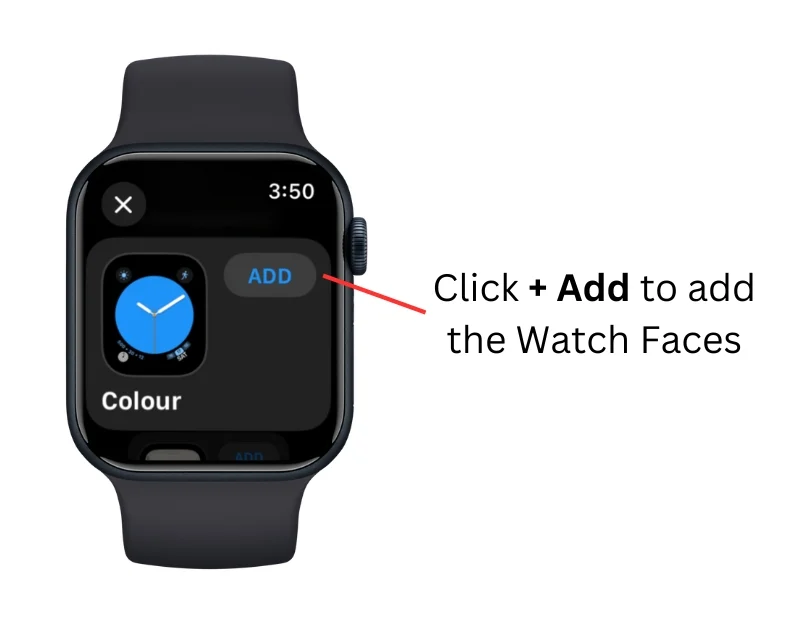
- Adım 6: Yeni Saat yüzünüz eklenecektir.
Apple Watch'ta Arka Plan Olarak Fotoğraf Nasıl Eklenir?
Görüntüleri Apple Watch arka planınız olarak ekleyebilirsiniz. Mevcut görselleri seçebilir veya Apple Watch arka planı olarak yeni görseller ekleyebilirsiniz.
- Adım 1: Apple Watch Kadranındaki simgesine uzun basın

- Adım 2: Sola kaydırın ve Yeni ekle'ye tıklayın

- 3. Adım: Aşağı kaydırın ve Fotoğraflar bölümüne gidin

- Adım 4: EKLE düğmesine tıklayın ve duvar kağıdını düzenleyin.
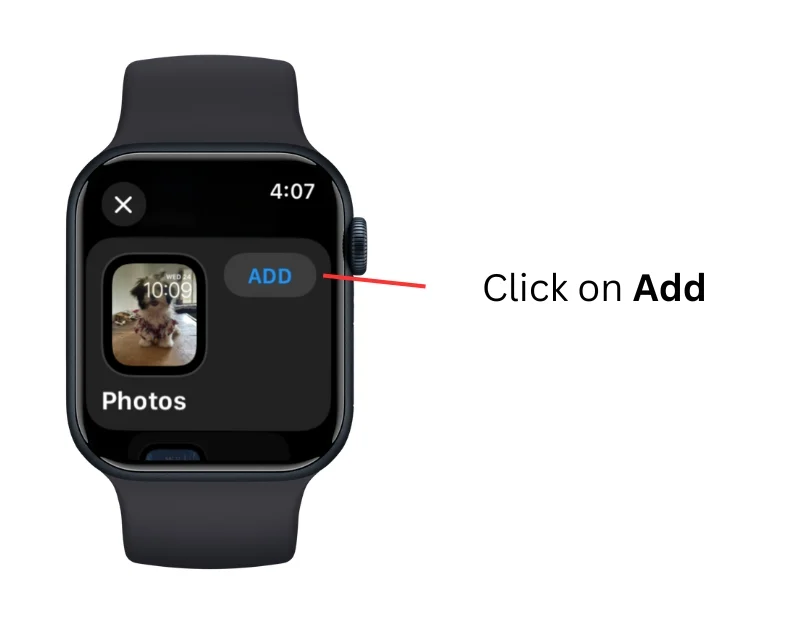
iPhone'unuzu Kullanarak Apple Watch Arka Planını Değiştirme
Apple Watch ile karşılaştırıldığında iPhone'unuzla arka plan ayarlamak daha fazla özelleştirme seçeneği sunar. Yeni Apple Watch yüzlerini, arka plan olarak resimleri ve daha fazlasını bulup ekleyebilirsiniz. Apple Watch'ta yeni Saat Kadranı nasıl ayarlanır:

- Adım 1: iPhone'unuzda Watch uygulamasını açın. Apple Watch'unuzun iPhone'unuzdaki Watch uygulamasıyla eşlendiğinden emin olun.

- Adım 2: Kadran Galerisine dokunun ve Apple Watch'a eklemek istediğiniz Saat Kadranını seçin

- 3. Adım: Apple Watch Kadranına dokunun
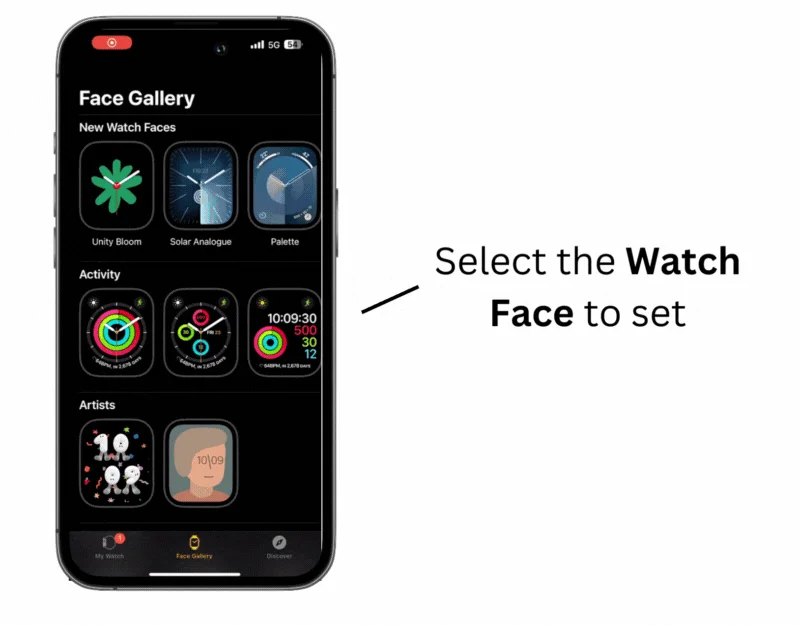
- Adım 4: Ekle'ye tıklayın.
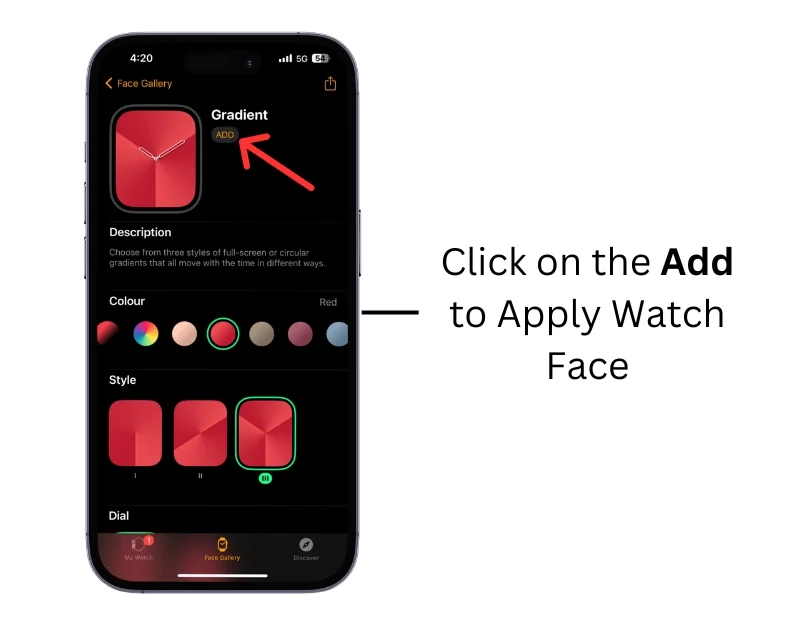
- 5. Adım: Apple Watch yüzü otomatik olarak Apple Watch'unuza eklenecektir
iPhone'dan Apple Watch'a Arka Plan Olarak Fotoğraf Nasıl Eklenir?
Bir fotoğraf albümünden görseller seçebilir veya dinamik fotoğrafları Apple Watch'unuzun arka planı olarak ayarlayabilirsiniz. Fotoğraf albümü eklemek için fotoğrafları favorilerinize ekleyerek yeni bir albüm oluşturmanız gerekir. Bunu yapmak için:
- 1. Adım: iPhone'unuzdaki Fotoğraflar uygulamasını açın
- Adım 2: Apple Watch arka planı olarak eklemek istediğiniz Fotoğrafları seçin ve favorilerinize ekleyin. Eklemek için Fotoğrafı seçin ve Favori simgesi düğmesine tıklayın.
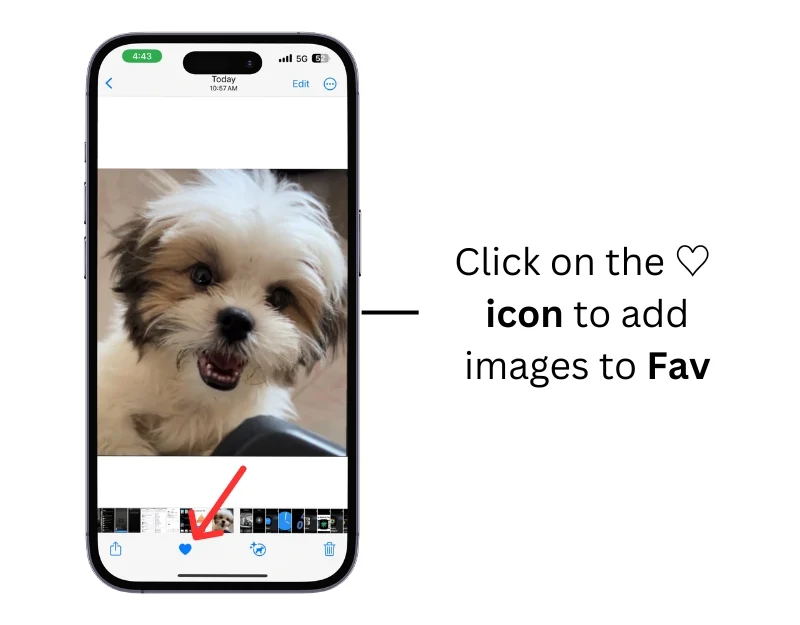
- Adım 3: Albüme resim eklemek istediğinizi varsayalım. Resmi seçin, üç noktalı menüye tıklayın ve resimlerinizi albüme eklemek için Albüme Ekle'yi seçin.
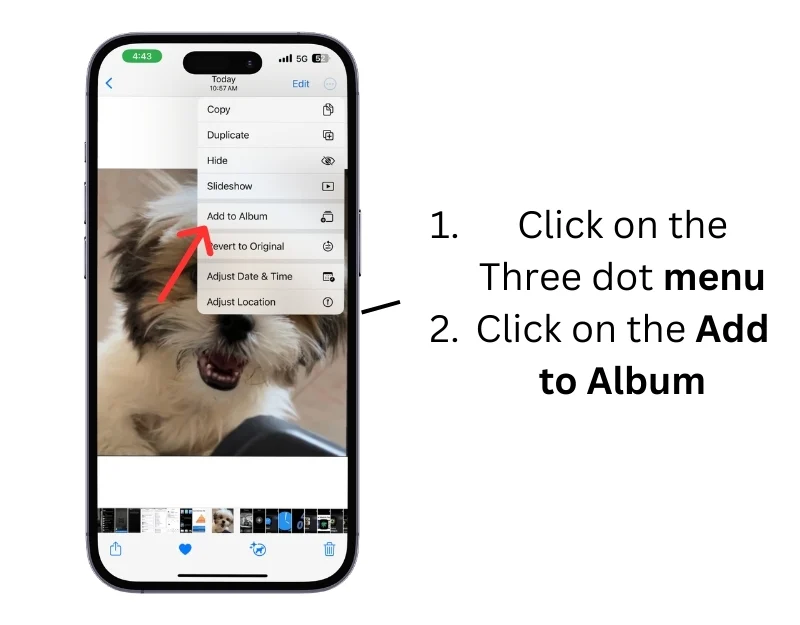
Görüntüleri iPhone'dan Apple Watch Arka Planı Olarak Ayarlama
- 1. Adım: iPhone'unuzda Apple Watch uygulamasını açın

- 2. Adım: Yüz Galerisine gidin

- Adım 3: Aşağı kaydırın ve Fotoğraflar bölümüne gidin. Fotoğraf Saat Yüzüne dokunun
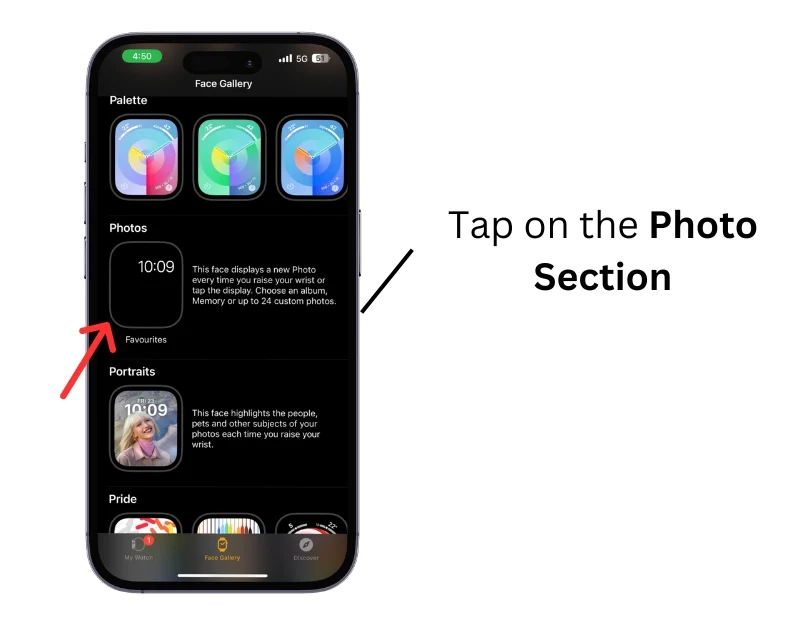
- Adım 4: Şimdi Apple Watch Arka Planları olarak görüntülenecek görüntüleri seçin. Fotoğraf Albümünü seçebilir, Saat Kadranları oluşturmak için fotoğrafları manuel olarak ekleyebilir veya Son anılarınızdan dinamik olarak resimler seçebilirsiniz. Her özellik hakkında daha fazla ayrıntı için görsele başvurabilirsiniz.
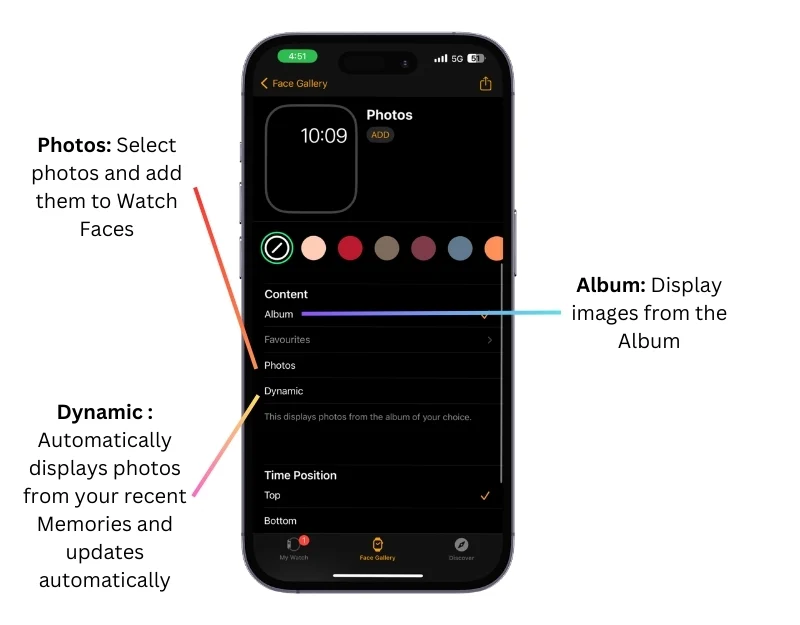
- Adım 5: Görüntüleri seçtikten sonra yeni bir arka plan uygulamak için EKLE'ye tıklayın.
Benzersiz Bir Görünüm İçin Apple Watch'unuzu Kişiselleştirme
Apple Watch arka planını özelleştirirseniz saatiniz daha da kişisel ve benzersiz hale gelecektir. Saatin arka planını ruh halinize veya günlük tarzınıza uyacak şekilde veya kıyafetiniz veya aksesuarlarınızla uyumlu olacak şekilde özelleştirmek istiyorsanız, Apple Watch'unuzun arka planını basit, adım adım bir işlemle kolayca değiştirebilirsiniz.
Apple Watch Duvar Kağıtları hakkında SSS
1. Dinamik bir fotoğraf albümünü Apple Watch arka planım olarak ayarlayabilir miyim?
Dinamik bir fotoğraf albümünü Apple Watch'unuzun arka planı olarak ayarlayabilirsiniz. Fotoğrafları favorilerinize veya bir albüme ekledikten sonra bunları Watch uygulamasında arka plan olarak seçebilirsiniz. Belirli bir albümdeki, favorilerinizden veya son anılarınızdaki görüntüleri dinamik olarak görüntüleyebilirsiniz.
2. Apple Watch arka planı olarak hangi görsel boyutları kullanılabilir?
Apple Watch, fotoğrafları en iyi şekilde görünmeleri için otomatik olarak kırpar. Ancak üçüncü parti görseller kullanıyorsanız veya sorun yaşıyorsanız Apple Watch için önerilen boyutlara buradan ulaşabilirsiniz. 38mm ve 40mm modeller için önerilen arka plan resimleri yaklaşık 272×340 pikseldir. 42mm ve 44mm modellerin boyutları 312×390 pikseldir.
3. Apple Watch'umun arka planını ayarlamak için iPhone'umu kullanabilir miyim?
Evet, Apple Watch'unuzun arka planını ayarlamak için iPhone'unuzu kullanabilirsiniz. iPhone'unuzla bir arka plan ayarlamak daha fazla özelleştirme seçeneği sunar. Bunu yapmak için iPhone'unuzda Watch uygulamasını açın, 'Yüz Galerisi'ne dokunun, istediğiniz saat görünümünü seçin ve ardından 'Ekle'ye dokunun. Fotoğrafları favorilerinize veya bir albüme ekleyerek de arka plan olarak ayarlayabilirsiniz. Fotoğraflar uygulamasına gidin ve bunları Watch uygulamasındaki Fotoğraflar bölümünün altında seçin.
4. Yeni duvar kağıdını beğenmezsem orijinal duvar kağıdına nasıl geri dönebilirim?
Yeni duvar kağıdını beğenmezseniz istediğiniz zaman orijinal duvar kağıdına dönebilirsiniz. Bunu yapmak için Apple Watch'unuzun saat görünümüne uzun basın, sola kaydırın ve önceki saat görünümünü seçin. Sildiyseniz iPhone'unuzu kullanabilir, Saati seçip ekleyebilirsiniz.
5. Farklı kilit ve ana ekran duvar kağıtlarına sahip olabilir miyim?
Hayır, Apple Watch'un kilit ekranı ve ana ekranında farklı duvar kağıtları kullanamazsınız.
